[MOXA] MX-AOPC UA Server介紹與設定說明
MX-AOPC UA Suite是MOXA基於OPC UA標準所開發OPC UA套件,目的在於提供安全、可靠的設備狀態監控與多樣的資料儲存方式,方便使用者在IT與OT的整合中可以更加的便利,本文是MX-AOPC UA Suite介紹的系列文之一,其餘的介紹可以參考以下文章:
MX-AOPC UA Logger儲存數據至Azure IoT設定說明
MX-APOC UA Logger介紹與設定說明
RAM: 512 MB (建議1024 MB)
通訊介面: Ethernet或serial
Microsoft .NET Framework: v3.5 Service Pack 1
OPC Data Access: 1.0a, 2.0, 2.05a, 3.0
Device Protocols: Moxa AOPC, Modbus/TCP (master), Modbus/RTU (master)
MX-AOPC UA Server提供了傳統的輪詢(Modbus協議)與非輪詢(MOXA AOPC協議)架構,為客戶提供了完整可靠數據交換與監控方案,使用者可以設定ioLogik AOPC Tag主動推送數據提供給MX-AOPC UA Server;或者自行定義Modbus TCP/RTU位址,讓MX-AOPC UA Server以輪詢的方式收集各設備的數據資料。
MX-AOPC UA Server操作畫面區塊說明如下:
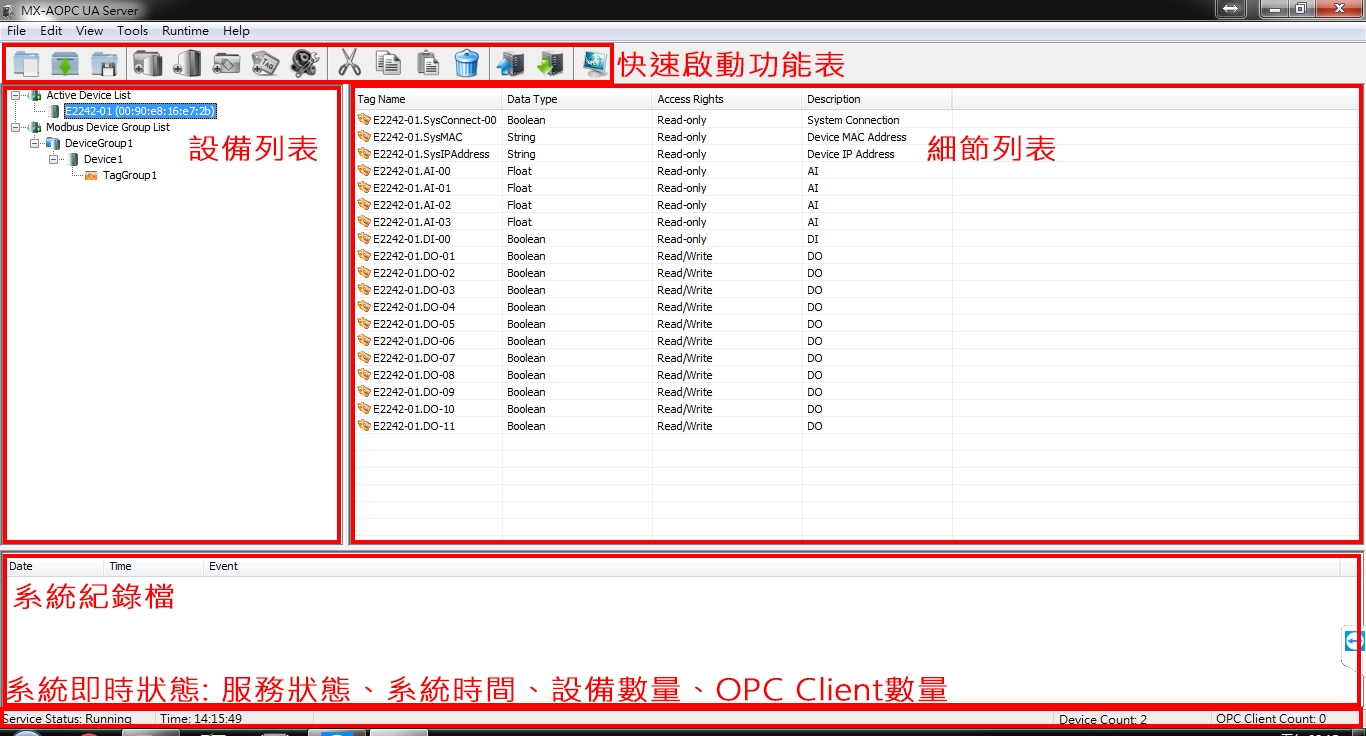
MX-AOPC UA Server採用離線設定的方式,啟動設定控制台後,將從運行伺服器自動載入最新的設定;當使用者進行任何設定修改時,點擊Get Configuration from Server先下載Server目前設定進行修改,如新增Modbus設備、修改OPC UA接口等,修改完畢後再點擊Update Configuration to Server重新上傳設定至Server。
當所有設備都設定完畢之後,可以點擊Viewer觀察設備即時數據,確認設備數據皆正常接收。

MX-AOPC UA Server帳號為admin,預設密碼為moxa,帳號名稱無法改變。
設備列表中分為兩類設備,Active Device List是主動推送數據AOPC設備,Modbus Device Group List是由MX-AOPC UA Server去輪詢的Modbus設備。
MOXA的ioLogik設備於Active OPC頁面中設定好要推送的Tag與Server IP位址之後,便可於MX-AOPC UA Server的Active Device List看到該設備之資訊;另外,因為MOXA的ioLogik屬於RTU設備,類比訊號會有scaling的功能,所以MX-AOPC UA Server在接收數據時,如果類比訊號有啟用scaling,則會接收到scaling之後的數據資料。
若無法看到設備,請確認MX-AOPC UA Server中Tool > AOPC Settings的Default Network Interface設定是否正確,或開啟電腦防火牆的9900埠,或關閉電腦防火牆。
選擇設備群組後點擊右鍵,選擇New Device可建立新Modbus設備,在建立Modbus TCP設備時,在設備屬性中可對逾時(Timeout)進行設定,使用者須依照現場的狀況進行設定,避免因為網路與設定不相符而造成資料遺失。

完整的Timeout判斷流程如下圖:

設備建立完畢後,選擇該設備點擊右鍵可建立Tag群組,於Tag群組上點擊右鍵可以建立Tag;此外,設備的Tag也可以由CSV檔匯入,使用者可在建立設備後於設備名稱上點擊右鍵,選擇Export Device Tags匯出範本,編輯完畢後再選擇Import Device Tags匯入設備建立Tag。

Security Policy Setting可設定節點通訊是否使用Basic 128Rsa15安全性策略,若啟用該功能,則必須於Certificates Management的Trust Client中,匯入其他Client程式的憑證,並於Instance Certificates中匯出Server的憑證讓其他Clinet程式匯入。

MX-AOPC UA Logger儲存數據至Azure IoT設定說明
MX-APOC UA Logger介紹與設定說明
System Requirements
硬體需求
CPU: Intel Pentium 4以上RAM: 512 MB (建議1024 MB)
通訊介面: Ethernet或serial
軟體需求
作業系統: Microsoft Windows 7/8/10, Microsoft Windows Server 2003/2008/2012Microsoft .NET Framework: v3.5 Service Pack 1
Specifications
OPC Server規格
OPC Unified Architecture: 1.02OPC Data Access: 1.0a, 2.0, 2.05a, 3.0
Device Protocols: Moxa AOPC, Modbus/TCP (master), Modbus/RTU (master)
支援產品
ioLogik 2500 series, ioLogik E1200 series, ioLogik E1500 series, ioLogik E2200 series, ioLogik E4200, ioLogik W5300 seriesIntroduction
MOXA基於OPC UA的基礎建立了MX-AOPC UA系列應用程式,ioLogik設備會透過MOXA專利的AOPC(Active OPC)協議,主動推送設備數據給MX-AOPC UA Server,避免傳統上輪詢設備在時間上的延遲與對通訊網路的負擔。MX-AOPC UA Server提供了傳統的輪詢(Modbus協議)與非輪詢(MOXA AOPC協議)架構,為客戶提供了完整可靠數據交換與監控方案,使用者可以設定ioLogik AOPC Tag主動推送數據提供給MX-AOPC UA Server;或者自行定義Modbus TCP/RTU位址,讓MX-AOPC UA Server以輪詢的方式收集各設備的數據資料。
MX-AOPC UA Server操作畫面區塊說明如下:
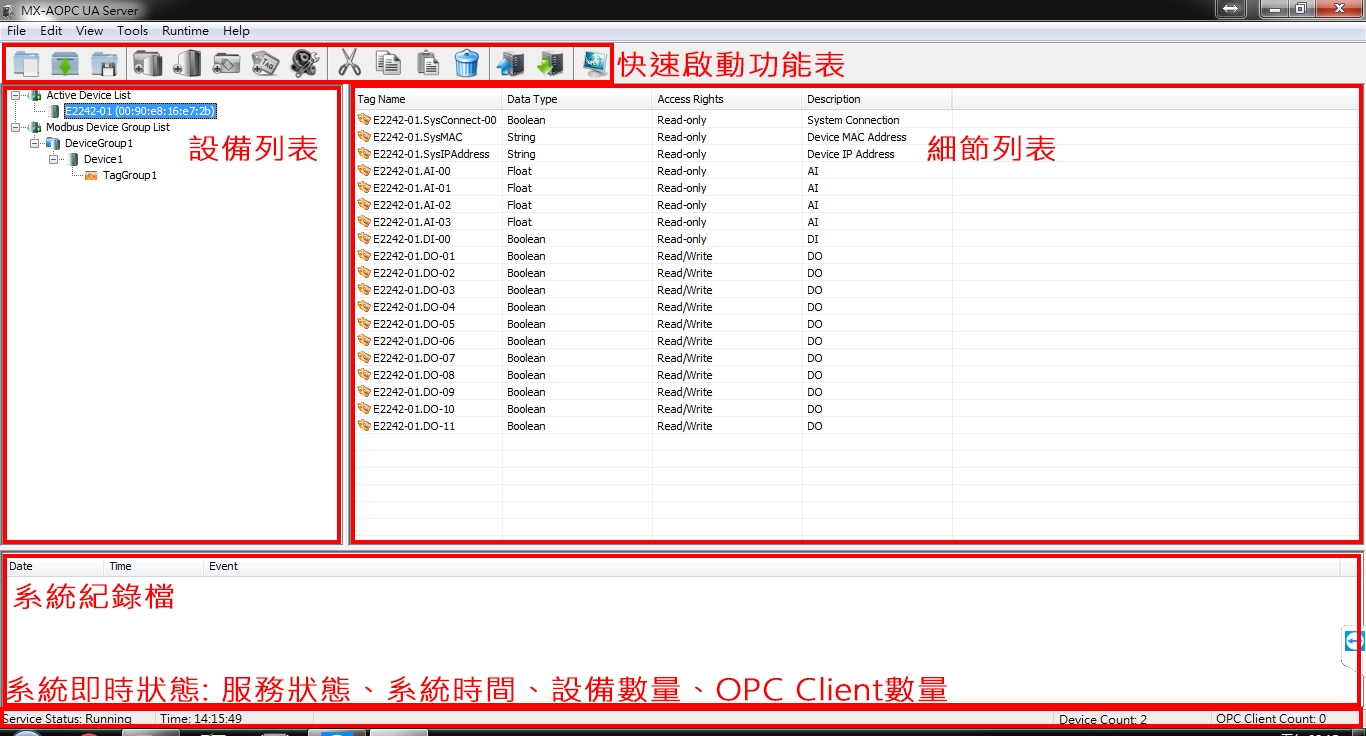
MX-AOPC UA Server採用離線設定的方式,啟動設定控制台後,將從運行伺服器自動載入最新的設定;當使用者進行任何設定修改時,點擊Get Configuration from Server先下載Server目前設定進行修改,如新增Modbus設備、修改OPC UA接口等,修改完畢後再點擊Update Configuration to Server重新上傳設定至Server。
當所有設備都設定完畢之後,可以點擊Viewer觀察設備即時數據,確認設備數據皆正常接收。

MX-AOPC UA Server帳號為admin,預設密碼為moxa,帳號名稱無法改變。
Active Device
MX-AOPC UA Server在架構中作為數據接收的腳色,OPC Client會將數據向MX-AOPC UA Server推送,MX-AOPC UA Server也可以去輪詢設備數據。設備列表中分為兩類設備,Active Device List是主動推送數據AOPC設備,Modbus Device Group List是由MX-AOPC UA Server去輪詢的Modbus設備。
MOXA的ioLogik設備於Active OPC頁面中設定好要推送的Tag與Server IP位址之後,便可於MX-AOPC UA Server的Active Device List看到該設備之資訊;另外,因為MOXA的ioLogik屬於RTU設備,類比訊號會有scaling的功能,所以MX-AOPC UA Server在接收數據時,如果類比訊號有啟用scaling,則會接收到scaling之後的數據資料。
若無法看到設備,請確認MX-AOPC UA Server中Tool > AOPC Settings的Default Network Interface設定是否正確,或開啟電腦防火牆的9900埠,或關閉電腦防火牆。
Modbus Device
Modbus Device Group List可依照使用者的需求建立與管理Modbus設備,選擇Modbus Device Group List後點擊右鍵,選擇New Device Group可建立新的設備群組。選擇設備群組後點擊右鍵,選擇New Device可建立新Modbus設備,在建立Modbus TCP設備時,在設備屬性中可對逾時(Timeout)進行設定,使用者須依照現場的狀況進行設定,避免因為網路與設定不相符而造成資料遺失。

完整的Timeout判斷流程如下圖:

設備建立完畢後,選擇該設備點擊右鍵可建立Tag群組,於Tag群組上點擊右鍵可以建立Tag;此外,設備的Tag也可以由CSV檔匯入,使用者可在建立設備後於設備名稱上點擊右鍵,選擇Export Device Tags匯出範本,編輯完畢後再選擇Import Device Tags匯入設備建立Tag。
OPC UA Setting
在OPC UA Setting中可建立OPC UA Server的節點(Endpoint)以及設定安全性策略,Endpoint可以讓其他使用OPC UA協定的程式連結該Server獲取數據;在Server Endpoint Setting中,可選擇要建立節點的介面與埠口,按下Add後會建立一個OPC UA的節點,若該節點的狀態是Valid則表示節點可正常使用。
Security Policy Setting可設定節點通訊是否使用Basic 128Rsa15安全性策略,若啟用該功能,則必須於Certificates Management的Trust Client中,匯入其他Client程式的憑證,並於Instance Certificates中匯出Server的憑證讓其他Clinet程式匯入。

留言
張貼留言